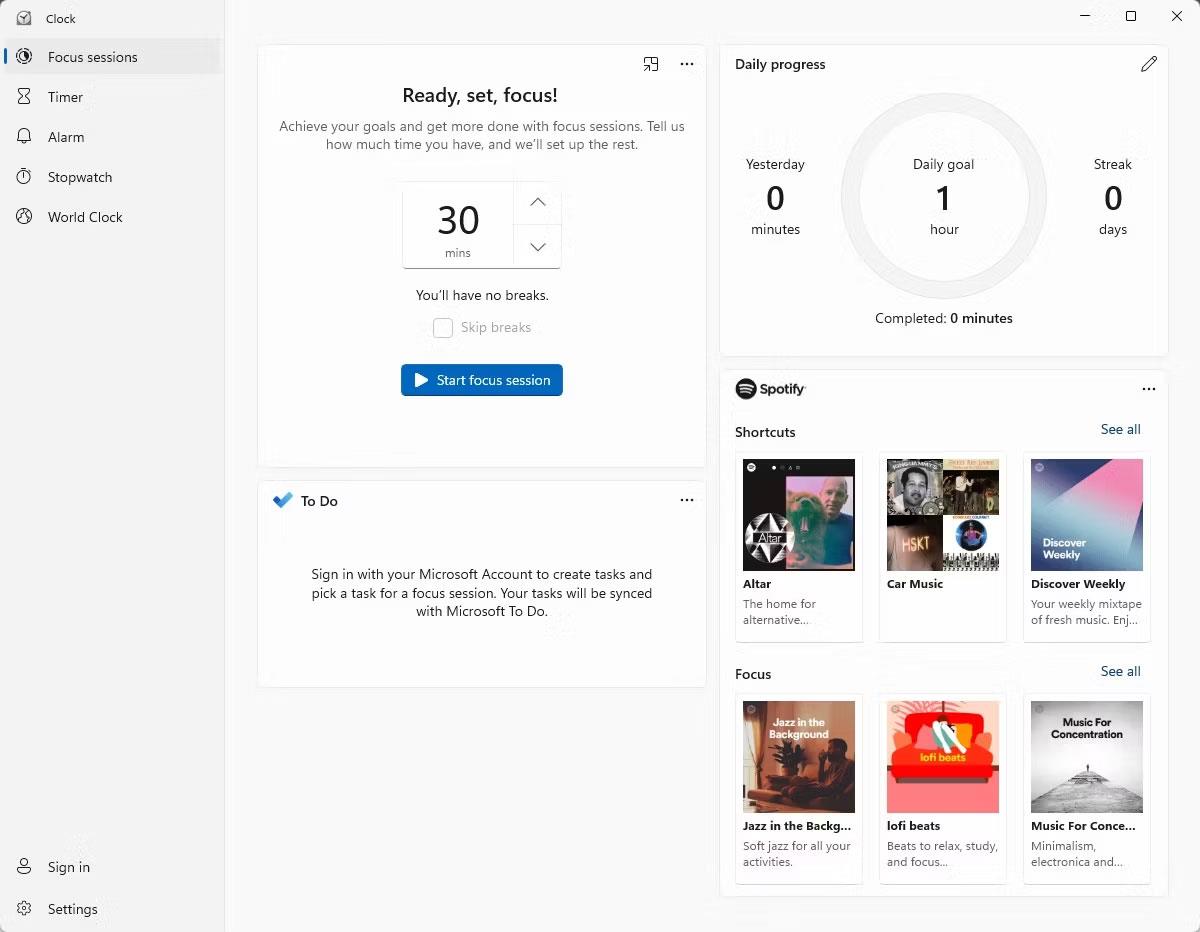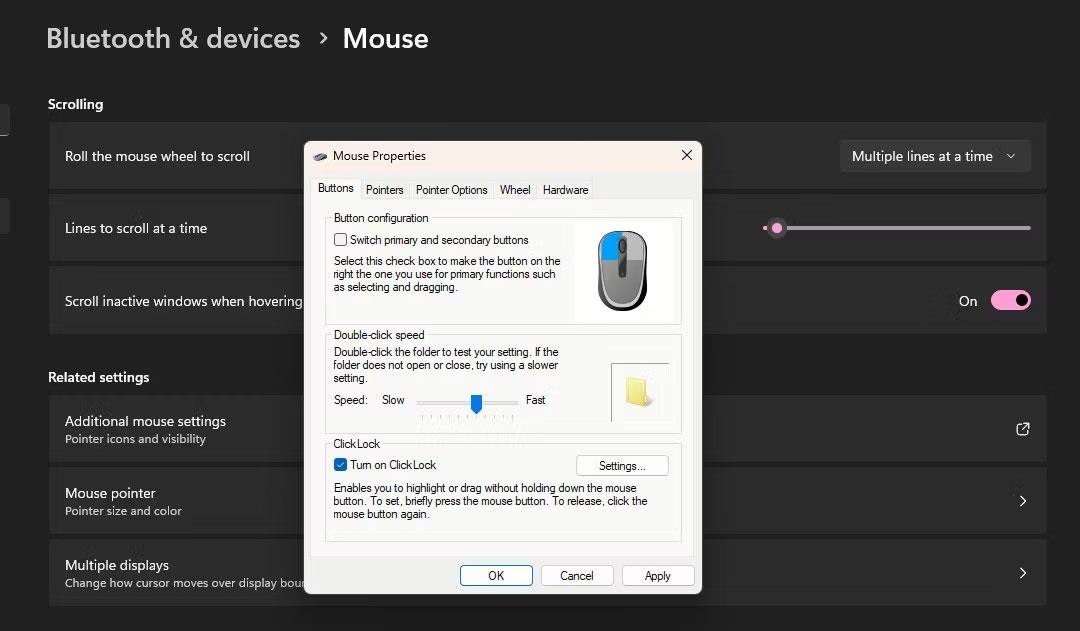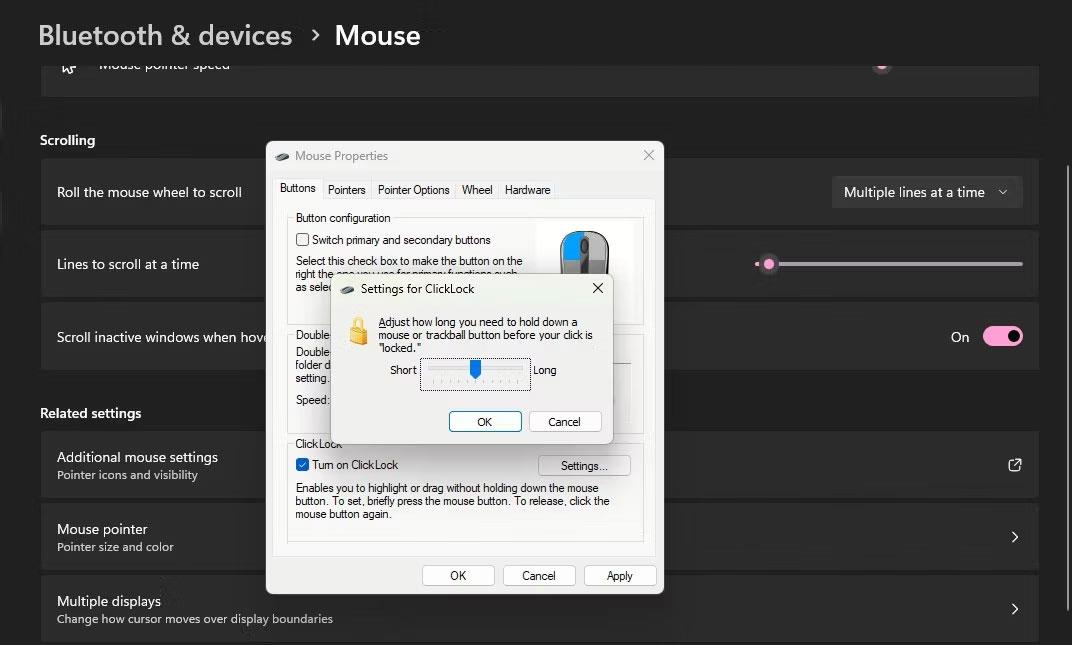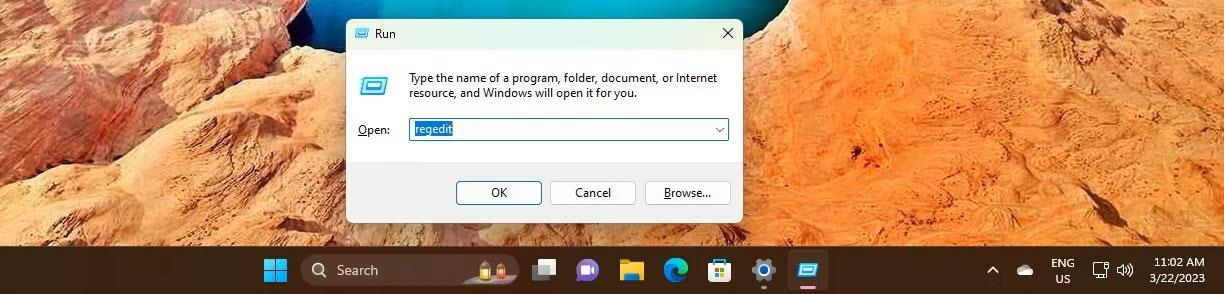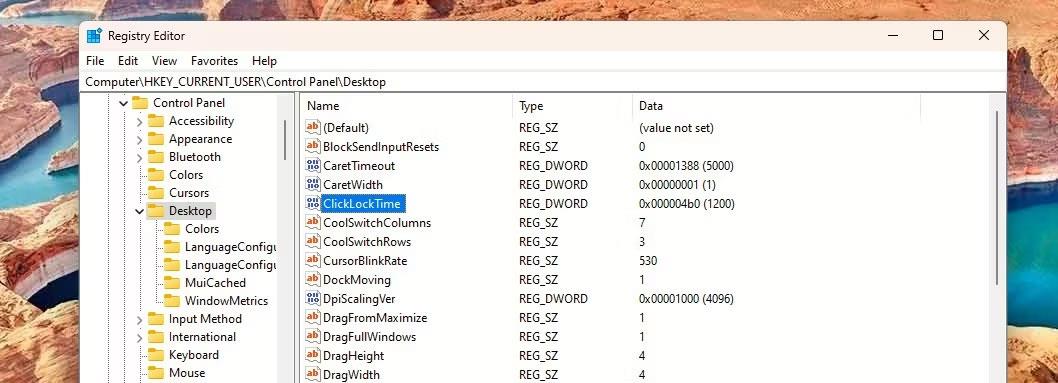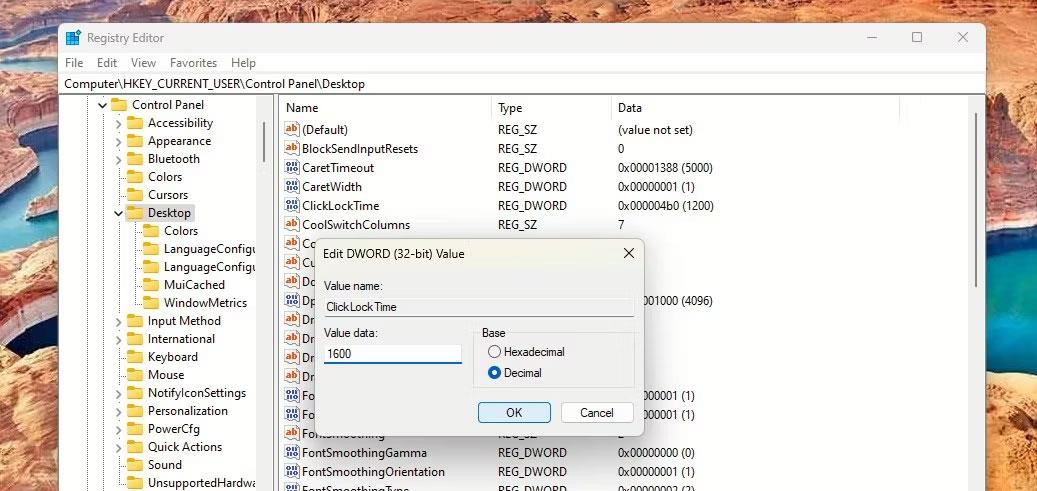Η ενεργοποίηση του Mouse ClickLock όταν εργάζεστε σε επιτραπέζιο ή φορητό υπολογιστή μπορεί να κάνει τα πράγματα ευκολότερα και πιο γρήγορα. Μόλις ρυθμιστεί, το ClickLock κλειδώνει τα κλικ του ποντικιού και σας επιτρέπει να επισημάνετε ή να σύρετε κείμενο χωρίς να κρατάτε πατημένο το κουμπί του ποντικιού συνεχώς.
Το ClickLock μπορεί να σας βοηθήσει να χρησιμοποιήσετε το ποντίκι σας εύκολα, ειδικά εάν αντιμετωπίζετε προβλήματα με τα χέρια σας που εμποδίζουν την κίνηση ή το βρίσκετε πιο βολικό να μην κρατάτε πατημένο το κουμπί του ποντικιού. Όποιος κι αν είναι ο λόγος, δείτε πώς μπορείτε να ενεργοποιήσετε το Mouse ClickLock.
Πώς να ενεργοποιήσετε το Mouse ClickLock μέσω των Ρυθμίσεων
Η ενεργοποίηση του Mouse ClickLock μέσω των Ρυθμίσεων απαιτεί μερικά μόνο κλικ.
1. Εισαγάγετε τις Ρυθμίσεις ποντικιού στην Αναζήτηση των Windows και κάντε κλικ στην επιλογή Ρυθμίσεις ποντικιού στην καλύτερη αντιστοίχιση.
2. Οι Ρυθμίσεις ποντικιού θα ανοίξουν στις ρυθμίσεις Bluetooth και συσκευών . Κάντε κύλιση προς τα κάτω στην ενότητα Σχετικές ρυθμίσεις και κάντε κλικ στην επιλογή Πρόσθετες ρυθμίσεις ποντικιού .
Επιλέξτε Πρόσθετες ρυθμίσεις ποντικιού στις Σχετικές ρυθμίσεις
3. Θα ανοίξει το παράθυρο Ιδιότητες ποντικιού .
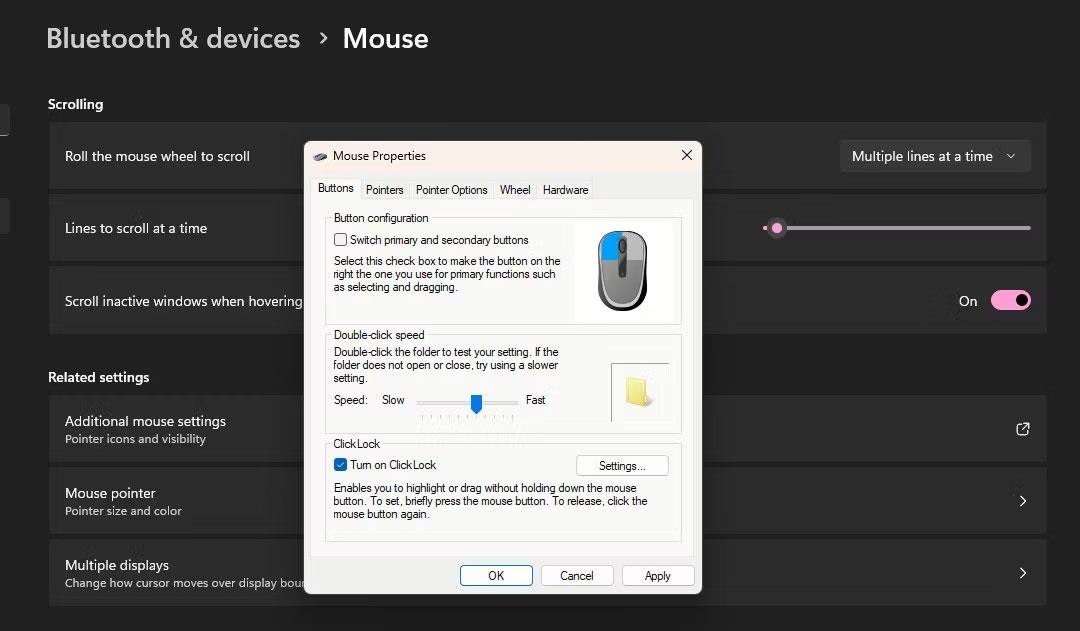
Το ClickLock είναι ενεργοποιημένο στις Ιδιότητες ποντικιού
Θα δείτε την ενότητα ClickLock στην καρτέλα Κουμπιά . Απλώς επιλέξτε το πλαίσιο δίπλα στην επιλογή Ενεργοποίηση ClickLock . Στη συνέχεια, κάντε κλικ στην επιλογή Εφαρμογή > ΟΚ . Εγινε!
Πώς να ρυθμίσετε την ώρα ClickLock στις Ρυθμίσεις ποντικιού
Όταν ξεκινάτε να χρησιμοποιείτε ένα ποντίκι με τη λειτουργία ClickLock, μπορεί να θέλετε να κάνετε τον χρόνο ClickLock πιο γρήγορο ή πιο αργό. Μπορείτε επίσης να ορίσετε πόσο χρόνο χρειάζεται να κρατάτε πατημένο το ποντίκι για να κλειδώσετε το κλικ.
1. Για να το κάνετε αυτό, μεταβείτε στις Ρυθμίσεις ποντικιού > Πρόσθετες ρυθμίσεις ποντικιού .
2. Στη συνέχεια, ανοίξτε ξανά το παράθυρο Ιδιότητες ποντικιού και κάντε κλικ στην επιλογή Ρυθμίσεις στην ενότητα ClickLock.
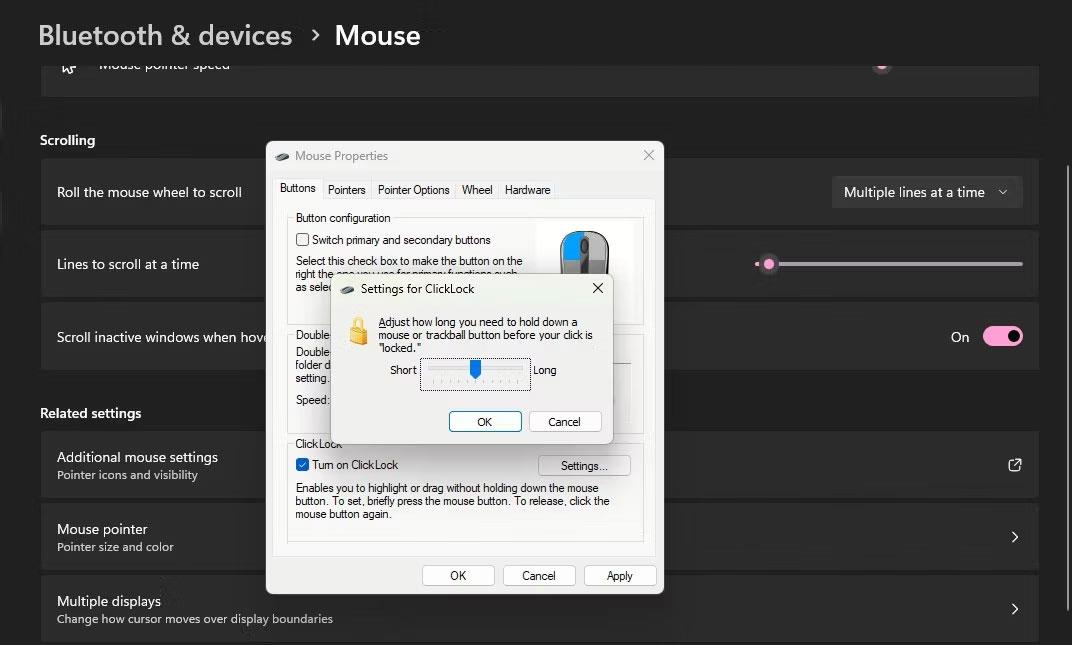
Ορίστε την ώρα στις ρυθμίσεις ClickLock
3. Θα εμφανιστεί ένα μικρό παράθυρο με ένα ρυθμιστικό που σας επιτρέπει να ορίσετε τη διάρκεια του ClickLock σε Short ή Long . Απλώς χρησιμοποιήστε το ρυθμιστικό για να ορίσετε την ώρα που προτιμάτε και κάντε κλικ στο OK.
4. Τέλος, στην ενότητα ClickLock , κάντε κλικ στην επιλογή Εφαρμογή > OK .
Πώς να ρυθμίσετε την ώρα ClickLock μέσω του Επεξεργαστή Μητρώου
Μπορείτε επίσης να ορίσετε τον ακριβή χρόνο ClickLock σε δευτερόλεπτα. Για να το κάνετε αυτό, θα χρειαστεί να χρησιμοποιήσετε τον Επεξεργαστή Μητρώου.
Ωστόσο, θα πρέπει να δημιουργήσετε ένα σημείο επαναφοράς πριν επεξεργαστείτε το Μητρώο για να βεβαιωθείτε ότι μπορείτε να επαναφέρετε εάν κάτι πάει στραβά. Μόλις τελειώσετε, ακολουθήστε αυτά τα απλά βήματα:
1. Πατήστε τα πλήκτρα Win + R , πληκτρολογήστε regedit στη γραμμή πλοήγησης και κάντε κλικ στο OK ή πατήστε Enter για να ανοίξετε τον Επεξεργαστή Μητρώου .
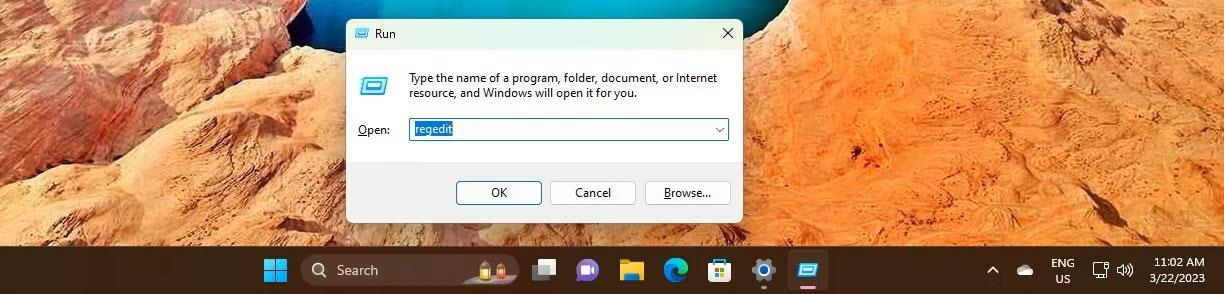
Ανοίξτε τον Επεξεργαστή Μητρώου με το Run
2. Μεταβείτε στο πλήκτρο Desktop σύμφωνα με την ακόλουθη διαδρομή:
HKEY_CURRENT_USER\Control Panel\Desktop
3. Κάντε κλικ στο πλήκτρο Desktop στα αριστερά. Θα δείτε το ClickLockTime DWORD στα δεξιά.
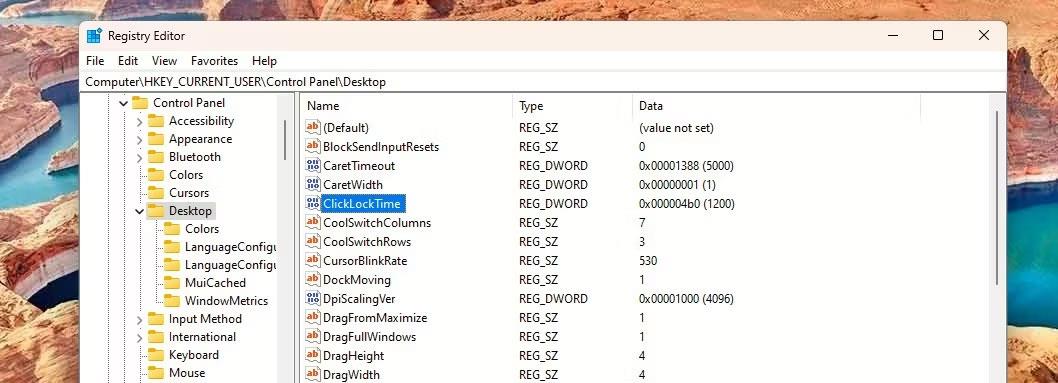
Key ClickLockTime στον Επεξεργαστή Μητρώου
4. Κάντε διπλό κλικ στο ClickLockTime για να επεξεργαστείτε το DWORD. Στη συνέχεια, στην περιοχή Βάση , κάντε κλικ στο Δεκαδικό και αλλάξτε τα Δεδομένα τιμής σε μικρότερο ή μεγαλύτερο διάστημα σε χιλιοστά του δευτερολέπτου.
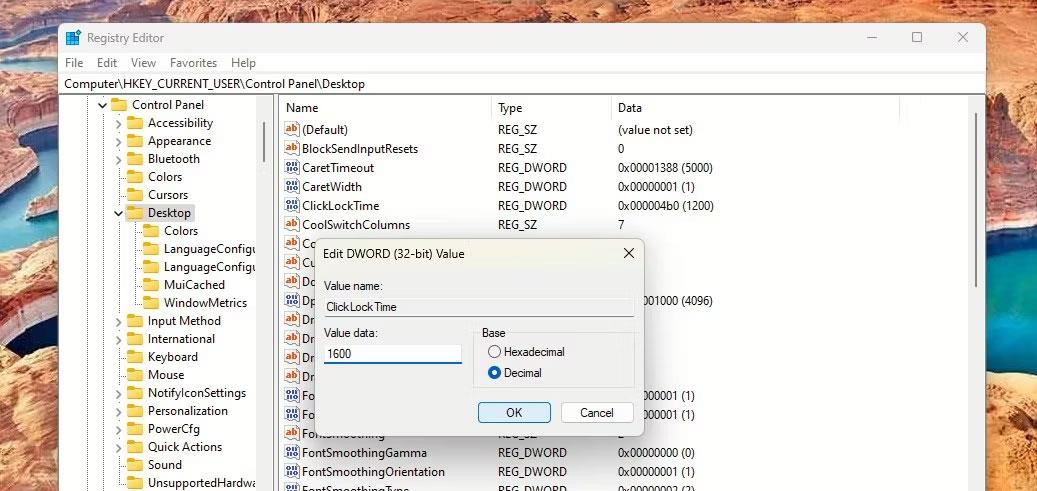
Αλλαγή της ώρας κλειδώματος κλικ στον Επεξεργαστή Μητρώου
Μπορείτε να ρυθμίσετε την ώρα μεταξύ 200 και 2200 χιλιοστών του δευτερολέπτου. Ο προεπιλεγμένος χρόνος ClickLock είναι 1200 χιλιοστά του δευτερολέπτου.
5. Μόλις τελειώσετε, κλείστε τον Επεξεργαστή Μητρώου και επανεκκινήστε τον υπολογιστή σας.
Με τη ρύθμιση του ClickLock, μπορείτε επίσης να ανακαλύψετε πώς να καθαρίζετε σωστά το ποντίκι σας για πιο ακριβή εμπειρία.
Δοκιμάστε να εγκαταστήσετε τη λειτουργία ClickLock για ποντίκι υπολογιστή! Μπορεί να διευκολύνει την επιλογή κειμένου εγγράφου και να γίνει ο προτιμώμενος τρόπος χρήσης του ποντικιού στα Windows.